Como excluir notas do iPhone, iPad, Mac ou Windows PC
Publicados: 2022-12-24Você pode ler este artigo para saber como recuperar notas excluídas do iPhone, iPad, Mac ou Windows PC.
Muitas vezes precisamos nos lembrar de informações pequenas, mas cruciais, como senhas, listas de compras, etc. E a melhor maneira de manter esses detalhes em mente é colocá-los em uma nota em seu telefone ou computador. No entanto, como qualquer outra forma de dados eletrônicos, essas anotações podem ser excluídas ou perdidas acidentalmente. A boa notícia neste artigo é que você pode restaurar notas excluídas sem complicações.
Por meio deste artigo, apresentamos os melhores métodos possíveis para restaurar notas excluídas no iPhone, iPad, Mac e PC com Windows. Vamos prosseguir para eles sem mais delongas, para que você possa recuperar todas as suas anotações com rapidez e facilidade.
Métodos para restaurar notas excluídas do iPad, iPhone, Mac e Windows PC
Abaixo, compartilhamos como restaurar as notas excluídas do iPhone, iPad, Mac e Windows, uma após a outra.
Restaurando notas excluídas do iPhone ou iPad
Antes de prosseguir, observe que você pode restaurar as notas excluídas somente dentro de 30 dias após a perda ou, em alguns casos, 40 dias. As notas são excluídas permanentemente após o referido período. Assim, você pode recuperar as notas dentro de trinta dias após perdê-las seguindo as etapas compartilhadas abaixo.
- Abra o aplicativo Notas em seu dispositivo.
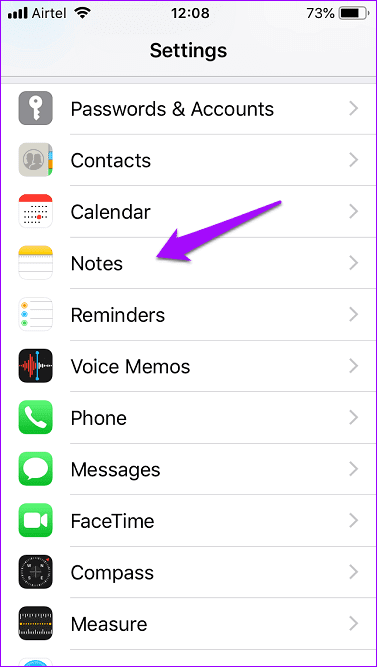
- Selecione a seta presente no canto superior esquerdo para visualizar as pastas. Você deve tocar duas vezes se estiver dentro de uma nota específica.
- Agora, escolha Excluídos recentemente na parte inferior da lista na tela.
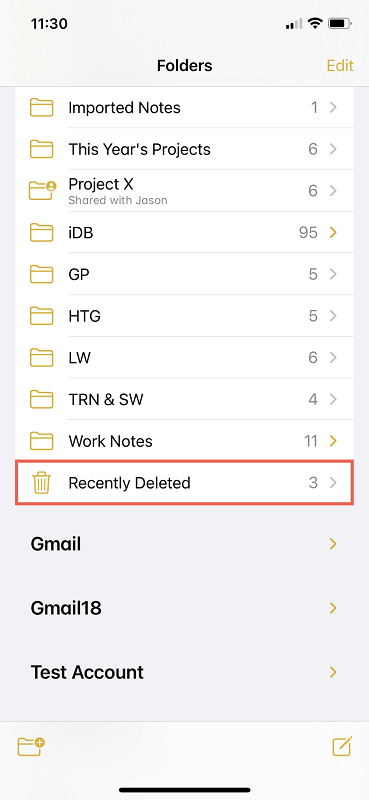
- Para restaurar uma única nota excluída do seu iPhone/iPad, deslize para o lado esquerdo e selecione o ícone de pasta de cor roxa.
- Agora, selecione a pasta desejada.
- Se desejar restaurar várias notas, você pode selecionar o círculo de três pontos no canto superior direito. Agora, selecione notas selecionadas e escolha as notas ou toque para mover todas elas. Por fim, toque em Mover para… e selecione a pasta de sua escolha na lista de pastas.
Leia também: Como transferir dados do seu PC com Windows para um Mac
Restaurando notas excluídas do Mac
Você pode seguir os métodos compartilhados abaixo para restaurar notas excluídas do Mac.
Método 1: recuperar notas da pasta excluída recentemente
Se não se passaram mais de 30 dias desde que você perdeu as notas no Mac, você pode recuperá-las através da pasta Excluídas recentemente. Abaixo está como fazê-lo.
- Navegue até o aplicativo Notas .
- Selecione Excluídos recentemente na barra lateral esquerda.
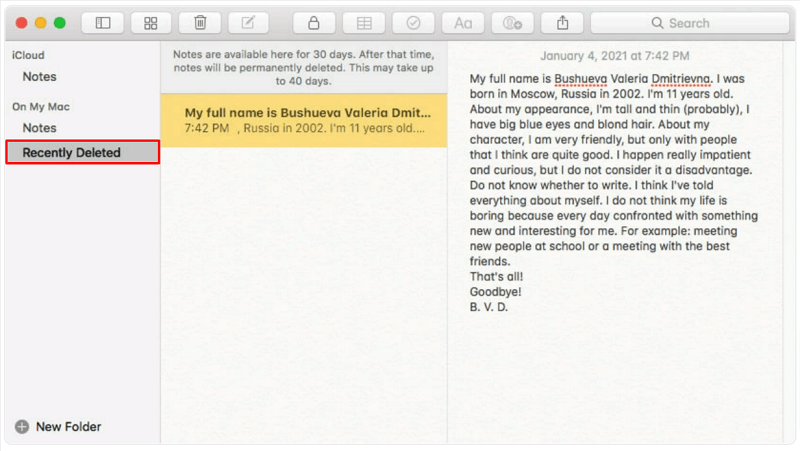
- Agora, selecione a nota que deseja recuperar.
- Escolha Editar no menu superior e, em seguida, escolha a opção Desfazer anotação da lixeira .

- Por fim, clique com o botão direito do mouse na nota que deseja recuperar e escolha a pasta na qual deseja restaurá-la.
Método 2: recuperar notas do iCloud
É muito simples restaurar notas excluídas se você as sincronizou com o iCloud. A seguir estão as etapas para fazê-lo.

- Em primeiro lugar, é necessário interromper a sincronização do iCloud para que os arquivos não sejam excluídos do iCloud. Para fazer isso, navegue até Preferências do Sistema, inicie o iCloud na parte inferior e remova a marca de seleção da caixa Notas . Você pode ativar a sincronização novamente após recuperar as notas necessárias.
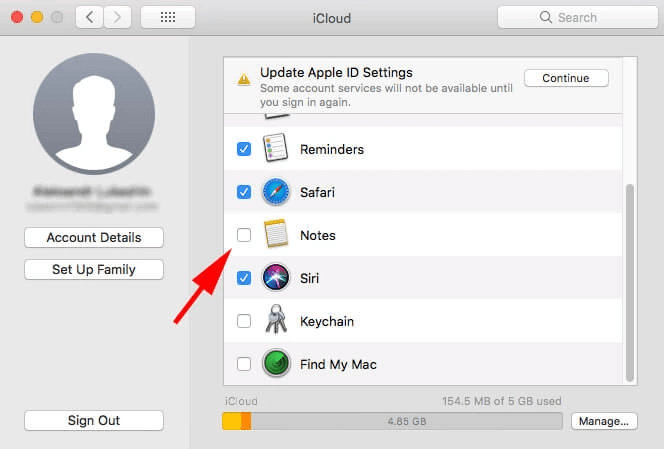
- Agora, faça login no iCloud.com usando seu ID Apple.
- Abra o Notes no iCloud.
- Encontre as notas excluídas que deseja restaurar e selecione Recuperar para recuperá-las em seu dispositivo.
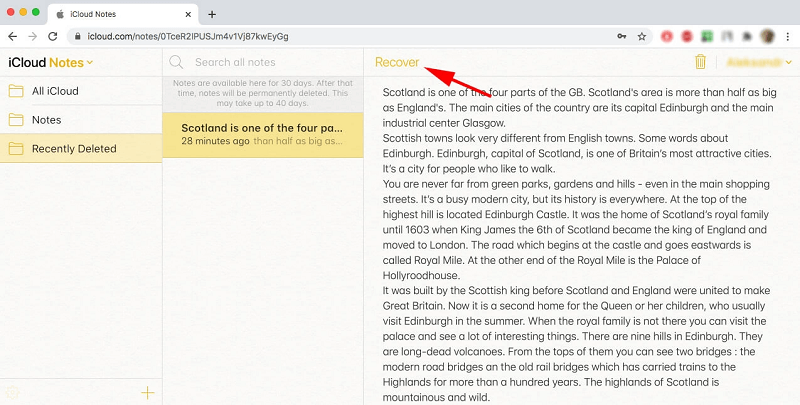
Método 3: Use .storedata para restaurar notas excluídas
As notas excluídas são armazenadas temporariamente em .storedata. Você pode navegar e recuperar as notas necessárias de lá. Abaixo está como fazê-lo.
- Copie e cole ~/Library/Containers/com.apple.notes/Data/Library/Notes no Finder para abrir os arquivos .storedata.
- Copie todos os arquivos para a pasta desejada.
- Para abrir os arquivos copiados na etapa anterior, altere a extensão de .storedata para .html e inicie-os em um navegador.
- Suas notas são exibidas em formato de texto. Você pode copiá-los e salvá-los em um local seguro no seu Mac.
Método 4: Restaurar notas excluídas do Mac usando um software de recuperação de dados
Existem vários softwares de recuperação de dados disponíveis para Mac para recuperar vídeos, notas e outros dados excluídos. Você pode usá-los para recuperar as notas excluídas.
Leia também: Como limpar o histórico de pesquisa no Mac
Restaurando notas excluídas do Windows PC
Existem várias maneiras de recuperar notas excluídas de um computador com Windows. Abaixo estão os mais fáceis.
Método 1: Use um software de recuperação de dados
Uma infinidade de programas de recuperação está disponível para recuperar notas, vídeos e outros dados excluídos. Você pode usá-los para restaurar notas excluídas em seu computador.
Método 2: Recuperar notas excluídas através do Outlook
Você pode encontrar notas excluídas no Outlook e restaurá-las a partir daí. Abaixo está o processo passo a passo para fazê-lo.
- Navegue até Outlook.com e entre na sua conta.
- Escolha Notas no menu à esquerda.
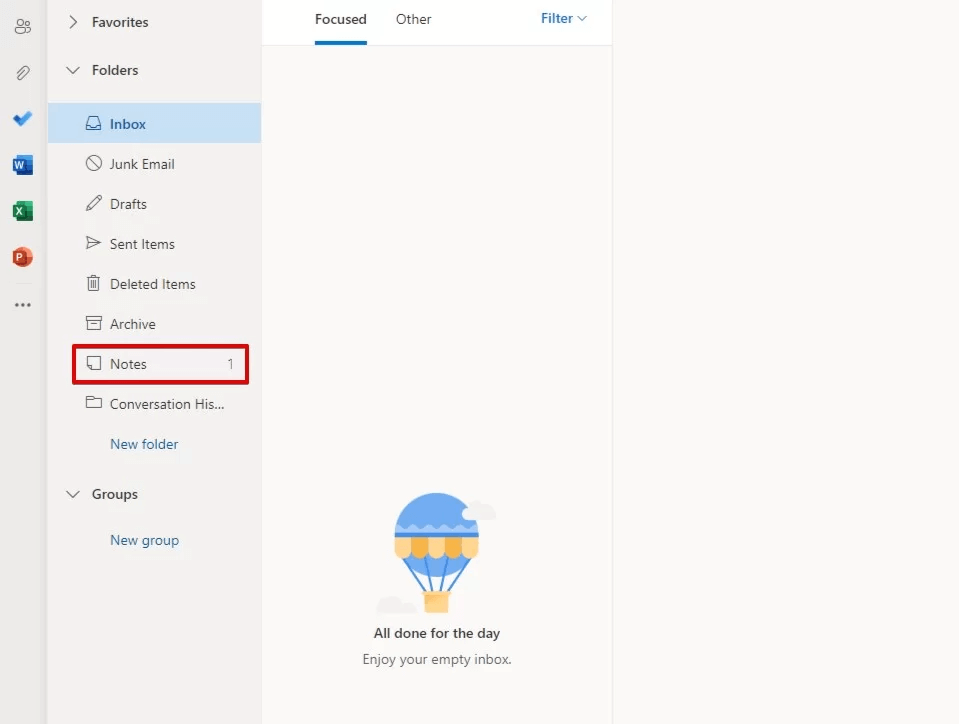
- Passe por suas anotações.
- Clique com o botão direito do mouse na nota que deseja restaurar e copie seu conteúdo para um local seguro em seu computador.
Método 3: restaurar o arquivo de notas adesivas para a versão anterior
Às vezes, restaurar o arquivo de notas adesivas para a versão anterior também funciona. Portanto, abaixo está como fazê-lo.
Nota: Você pode usar este método apenas quando houver um histórico de arquivos ativado em seu computador antes da exclusão das anotações.
- Viaje para a pasta de notas adesivas . Você pode encontrá-lo no local %AppData%\Microsoft\Sticky Notes (se você tiver o Windows 7, 8, 10 (versão 1511 ou anterior)) ou %LocalAppData%\Packages\Microsoft.MicrosoftStickyNotes_8wekyb3d8bbwe\LocalState (se você tiver o Windows 10 versão 1607 ou anterior)
- Clique com o botão direito do mouse no arquivo de notas adesivas e escolha Restaurar versões anteriores nas opções do menu de contexto
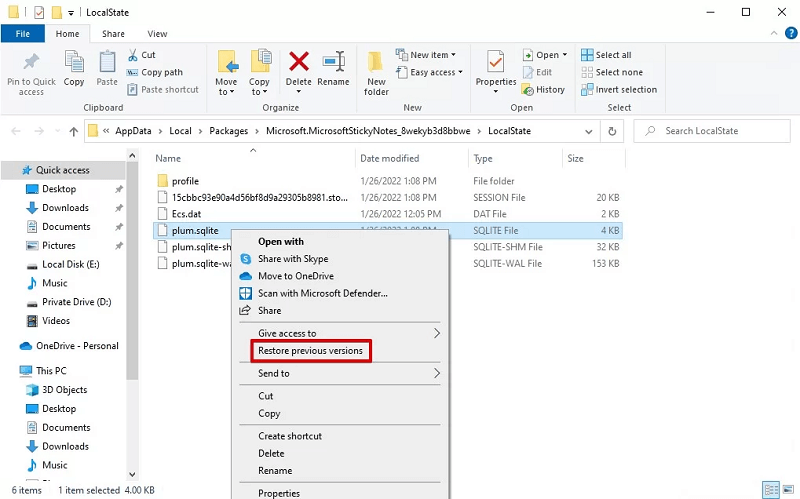
- Escolha uma versão de arquivo anterior e selecione Restaurar.
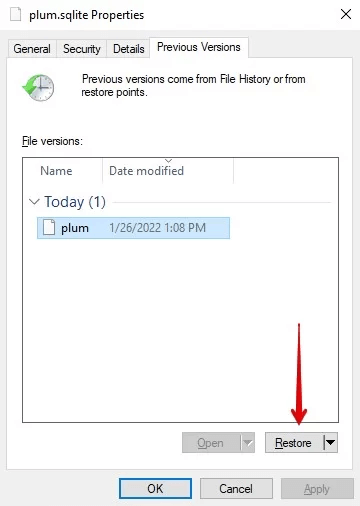
Leia também: Como trocar o ID da Apple no iPhone, iPad, Mac ou PC com Windows
Notas deletadas restauradas
Neste artigo, explicamos vários métodos para restaurar notas excluídas do iPad, iPhone, Windows PC ou Mac. Você pode seguir as formas acima para recuperar as notas perdidas.
Em caso de dúvidas ou dúvidas, você pode entrar em contato conosco através da seção de comentários.
